
Copia de seguridad y restauración de HTC: ¿Cómo hacer una copia de seguridad de HTC One M8 en la computadora o en la nube?

¿Hay muchas ocasiones en las que desea hacer una copia de seguridad y restauración de HTC después de obtener un teléfono nuevo pero no lo logra? No te preocupes si te enfrentas al mismo problema. Este tutorial presentará cuatro aplicaciones de copia de seguridad de HTC y lo guiará a través de todo el proceso paso a paso. Vamos a comprobarlo.
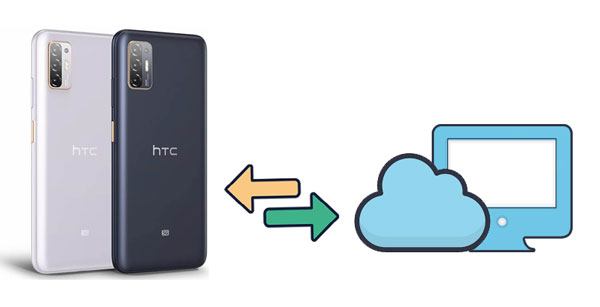
Forma 1. Cómo hacer una copia de seguridad y restauración de HTC con un solo clic a través de Coolmuster Android Backup Manager
Forma 2. Cómo hacer una copia de seguridad y restauración de HTC One con HTC Sync Manager
Forma 3. Cómo hacer una copia de seguridad y restaurar HTC usando Google Drive
Forma 4. ¿Cómo hago una copia de seguridad y restauro HTC a través de HTC Backup?
Cuando se trata de copia de seguridad y restauración de HTC, Coolmuster Android Backup Manager es el primero entre los programas de copia de seguridad de HTC. No solo porque le permite hacer una copia de seguridad del contenido general de HTC en una computadora por categoría y restaurar las copias de seguridad en un dispositivo Android con un solo clic. Además, también mantiene la calidad de archivo original compatible con casi todos los modelos de HTC.
¿Por qué debería elegir Coolmuster Android Backup Manager?
* Haga una copia de seguridad y restaure HTC U12 / U11 / One M9 / One M8 en una computadora con un solo clic.
* Admite varios tipos de archivos, como contactos, música, fotos, mensajes, documentos, videos, registros de llamadas y aplicaciones.
* Conexión USB y Wi-Fi.
* Fácil, rápido y confiable.
* Totalmente compatible con todos los modelos de HTC, incluidos HTC U12 + / U12 Life / U Ultra / U19e / Desire 10 lifestyle / Desire 12 Plus / Desire 12 / Desire 12s / Desire 19 + / Desire 19s / U11 life / One M9 + / One M9 / One M8, etc.
1. Instale y ejecute este software en su computadora y toque Android Backup & Restore en la interfaz para continuar.
2. Conecte su teléfono HTC a la computadora a través de un cable USB y habilite la depuración USB en su teléfono cuando se le solicite. Una vez conectado, verá la siguiente interfaz.

3. Haga clic en el botón Copia de seguridad en la interfaz de inicio, marque los tipos de datos que desea respaldar y presione el botón Copia de seguridad para hacer una copia de seguridad de los archivos de HTC en la computadora. Si es necesario, toque el botón Navegador para personalizar la ubicación de la copia de seguridad en su PC.

Una vez que haya realizado una copia de seguridad de sus datos de HTC en la computadora, puede restaurarlos en un nuevo dispositivo Android con un solo clic. A continuación, te explicamos cómo hacerlo.
1. Abra el software en su computadora y conecte el nuevo dispositivo Android a la computadora con un cable USB.
2. Cuando el programa detecte su nuevo dispositivo, ingresará a la interfaz principal.

3. Haga clic en el botón Restaurar en la interfaz principal, seleccione un registro de copia de seguridad y verifique los tipos de datos que desea restaurar desde la ventana derecha. A continuación, presione el botón Restaurar para restaurar archivos de la copia de seguridad de HTC a un nuevo teléfono Android.

Lecturas complementarias:
Copia de seguridad y restauración de mensajes Kik en teléfonos Android
HTC Sync Manager solía ser el software de copia de seguridad oficial de HTC One para hacer copias de seguridad y restaurar los datos de HTC. Sin embargo, desde el 27 de septiembre de 2020, la aplicación ya no está disponible para su descarga por parte de la compañía HTC en HTC Desire 12 / Desire 12 + / Desire 12s / U12 + / U12 Plus / U12 Life / U11 / U11 +. Si está utilizando un teléfono HTC anterior con Android 8 y versiones anteriores, aún puede probar este método de forma gratuita.
¿Cómo hacer una copia de seguridad de mi HTC One?
1. Instale HTC Sync Manager en su computadora, ejecútelo y conecte su teléfono HTC a la computadora con un cable USB.
2. La aplicación detectará automáticamente su dispositivo. Cuando muestre la información de HTC en la pantalla, haga clic en la función Transferencia y copia de seguridad en el panel izquierdo y presione el botón Hacer copia de seguridad ahora en la sección Copia de seguridad y restauración.
3. Espere un momento hasta que la aplicación haga una copia de seguridad de su HTC One en la computadora.
Dado que ha realizado una copia de seguridad de su teléfono HTC en la computadora, puede restaurar fácilmente los archivos en su teléfono a través de los siguientes pasos.
1. Abra HTC Sync Manager en su computadora y conecte su dispositivo Android a la computadora con un cable USB.
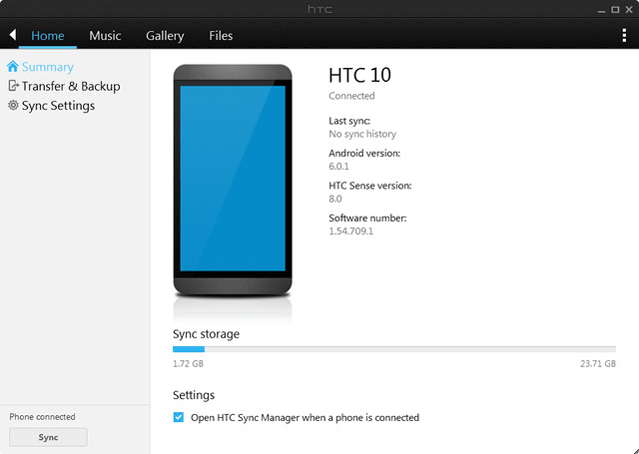
2. Toque la pestaña Transferencia y copia de seguridad en el lado izquierdo y presione el botón Restaurar en la sección Copia de seguridad y restauración.
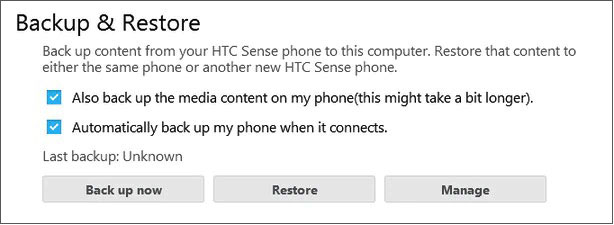
Todos los dispositivos HTC tienen el servicio de Google incorporado. También puede hacer una copia de seguridad y restaurar HTC con Google Drive y restaurar archivos desde el almacenamiento en la nube a sus otros dispositivos si ha activado el servicio de Google .
1. Ve a la configuración de HTC > Copia de seguridad y restablecimiento de > del sistema y activa la opción Hacer una copia de seguridad de mis datos.
2. Inicie sesión en su cuenta de Google para hacer una copia de seguridad de los datos en su Google Drive.
3. Siga las instrucciones en pantalla para finalizar la copia de seguridad de HTC One en Google Drive.

1. Abra Aplicaciones > Configuración > Cuentas y sincronice y seleccione su cuenta de Google en su nuevo dispositivo Android.
2. Toque Sincronización de cuentas, habilite los datos que desea sincronizar y presione el menú de tres puntos en la esquina superior derecha.
3. Haga clic en el botón Sincronizar ahora para restaurar archivos de Google Drive en su nuevo teléfono.

HTC Backup es otra aplicación desarrollada por HTC para hacer copias de seguridad y restaurar sus datos de HTC, como contactos, configuración de cuentas, diccionarios, aplicaciones, etc. Pero ahora, esta aplicación ya no está disponible en Android 6.0 y superior. Por lo tanto, si todavía está utilizando un teléfono HTC con Android 5 y versiones anteriores, puede hacer una copia de seguridad y restauración de HTC con la aplicación HTC Backup.
1. Instale y ejecute la aplicación HTC Backup en su teléfono HTC.
2. Toque la opción Activar copia de seguridad automática en la interfaz, marque la casilla junto a la opción Copia de seguridad diaria del teléfono y presione Siguiente.
3. Inicie sesión con una cuenta de servicio en la nube, toque el servicio en la nube y presione Aceptar. Asegúrese de que el interruptor de copia de seguridad esté encendido.
4. También puede hacer clic en la opción Hacer copia de seguridad ahora para hacer una copia de seguridad de sus datos de HTC manualmente.
1. Después de iniciar HTC Backup en su teléfono, elija la opción Restaurar desde HTC Backup en la interfaz.
2. Inicie sesión con la misma cuenta en la nube que utilizó para hacer una copia de seguridad de su teléfono HTC y seleccione un historial de copias de seguridad de la lista.
3. Pulsa Siguiente e inicia sesión de nuevo con la misma cuenta en la nube.
4. Siga las instrucciones en pantalla para restaurar desde la copia de seguridad de HTC.

La copia de seguridad y restauración de HTC es mucho más fácil de lo que crees. Puede usar Coolmuster Android Backup Manager para hacer una copia de seguridad de todo el contenido de HTC en una computadora en minutos o usar una cuenta de Google para hacer una copia de seguridad de HTC en Google Drive. Y no te recomendamos que pruebes HTC Sync Manager y HTC Backup a menos que sigas usando teléfonos HTC más antiguos.
Por último, si este artículo te resulta útil, compártelo con tus amigos.
Artículos relacionados:
5 soluciones probadas en Samsung Backup and Restore
Guía completa sobre cómo transferir datos de HTC a Samsung
HTC SMS Recovery: 3 métodos sencillos para recuperar mensajes de texto eliminados del teléfono HTC
HTC Photo Recovery: ¿Cómo recuperar fotos borradas de HTC U12 Plus / U12 Life / Desire Series?

 Transferencia Android
Transferencia Android
 Copia de seguridad y restauración de HTC: ¿Cómo hacer una copia de seguridad de HTC One M8 en la computadora o en la nube?
Copia de seguridad y restauración de HTC: ¿Cómo hacer una copia de seguridad de HTC One M8 en la computadora o en la nube?





